Poisto WeatherBlink Toolbar (Poisto-ohjeet)
WeatherBlink Toolbar Poisto-ohje
Mikä on WeatherBlink Työkalupalkki?
Mikä on WeatherBlink Työkalupalkki?
WeatherBlink Työkalupalkki on yksi niistä työkalupalkeista jotka voivat ilmaantua tietokoneellesi täysin tyhjästä ja ottaa nettiselauksesi haltuunsa täysin ilman lupaa. Se on itseasiassa tyypillinen selaimen kaappaaja joka voi vaikuttaa kaikkiin nettiselaimiin, on käytössäsi sitten Google Chrome, Mozilla Firefox tai Internet Explorer ja aiheuttaa järjestelmän muokkauksia, kuten kotisivun ja hakukoneen vaihto. Se on läheistä sukua ask.com hakusivustolle. Tämä käy selväksi kun ihmiset vierailevat tämän työkalupalkin virallisella sivustolla ja huomaavat sen, he voivat kieltää home.tb.ask.com ja search.tb.ask.com sivut ensisijaisena kotisivuna ja hakukoneena. On kuitenkin valitettavaa, että kun WeatherBlink Työkalupalkki virusta levitetään muiden freeware ja shareware ohjelmien mukana niin ihmisille ei kerrota mahdollisista muutoksista DNS asetuksissa ja heidät huijataan asentamaan tämä sovellus, tämä voi johtaa selaimen kaappaukseen ja muihin epämukavuuksiin. Tästä syystä me todella suosittelemme olemaan huolellisempi Internet lataustesi kanssa ja kiinnittämään tarkempaa huomiota ilmaisohjelmien asennukseen. Jos se on jo päässyt PC:si järjestelmään niin turvallisuusasiantuntijamme suosittelevat poistamaan WeatherBlink kaappaajan FortectIntego ohjelmalla tai muulla maineikkaalla haittaohjelman poistajalla.
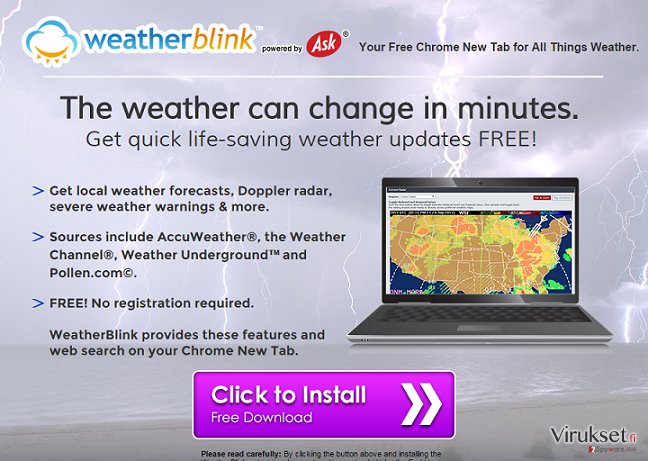
Kuinka WeatherBlink Työkalupalkki voi kaapata tietokoneeni?
Kuten me olemme jo maininneet, Weather Blink Työkalupalkkia promotoidaan se virallisella sivustolla. Jos olet jo vieraillut siellä tai jos sinulla on tämä työkalupalkki jo tietokoneellasi niin luultavasti tiedät, että se lupaa kertoa sinulle viimeaikaisista sääennustuksista. Kyllä se on todella hyödyllinen ominaisuus mutta kun käytät sitä niin suostut korvaamaan Google, Bing tai Yahoo hakusivun by ask.com sivulla, voit nähdä sponsoroituja hakutuloksia ja törmätä samanlaisiin ongelmiin.
Jos haluat välttää WeatherBlink Työkalupalkki viruksen yllättävän ilmaantumisen niin sinun pitää käyttää hieman enemmän aikaa kun asennat ilmaisohjelmia tietokoneellesi koska selaimen kaappaajat ja muut potentiaalisesti ei toivotut ohjelmat leviävät ’niputtamalla’. Valitettavasti emme me eivätkä muut turvallisuusasiantuntijat pysty listaamaan ilmaisohjelmia jotka promotoivat kyseenalaisia ohjelmia, kuten mainosohjelmia, selaimen kaappaajia ja vastaavia potentiaalisesti ei toivottuja ohjelmia, valinnaisina komponentteina. Siksi sinun pitää olla todella tarkkana kun asennat niitä. Sinun pitää aina valita Edistynyt tai Kustomoitu asennustapa ja etsiä mitä valinnaisia komponentteja haluamassasi ilmaisohjelmassa on. Jos löydät edes yhden epäilyttävän ohjelman (ne ovat yleensä lisäosia, liitteitä, työkalupalkkeja tai laajennuksia), muista poistaa ruksi siitä jotta voit pysyä turvassa. Onneksi WeatherBlink poisto ei ole kovinkaan vaikea. Ole hyvä ja tarkista seuraava kappale jos haluat poistaa tämän ohjelman tietokoneeltasi.
WeatherBlink Usein Kysytyt Kysymykset
Kysymys: Minä olen juuri asentanut jonkin soittimen ja näen uuden työkalupalkin nettiselaimellani. Sen nimi on WeatherBlink. Pitääkö minin olla huolissani? Kiitos vastauksestanne!
Vastaus: Voit luulla, että WeatherBlink on virus mutta se ei ole. Sen leviämistapa saa meidät uskomaan, että ihmisten kannattaa poistaa se tietokoneiltaan. Kuten voit selvästi nähdä sinut on huijattu asentamaan se nipussa soittimesi kanssa sen valinnaisena komponenttina. Vaikka se ei tarkoita, että sinun on pakko poistaa se niin sinun kannattaa taatusti poistaa WeatherBlink kaappaaja. Voit käyttää automaattista poistotapaa tai manuaalista tapaa. Molemmat annetaan alapuolella.
Voit poistaa viruksen vahingot FortectIntego avulla. SpyHunter 5Combo Cleaner ja Malwarebytes ovat suositeltavia löytämään potentiaalisesti ei toivotut ohjelma sekä virukset kaikkine tiedostoineen ja niihin liittyvine rekisterimerkintöineen.
Manuaalinen WeatherBlink Toolbar Poisto-ohje
Poista Windowsista
Poistaaksesi WeatherBlink Työkalupalkki Windows 10/8 laitteilta, ole hyvä ja seuraa näitä askeleita:
- Kirjoita Control Panel/Ohjauspaneeli Windows hakulaatikossa ja paina Enter tai paina hakutulosta.
- Osiossa Programs, valitse Uninstall a program.

- Löydä listalta merkinnät, jotka liittyvät WeatherBlink Työkalupalkki (tai muut viimeksi asennetut epäilyttävät ohjelmat).
- Klikkaa oikealla sovellukseen ja valitse Uninstall.
- Jos User Account Control ilmaantuu, paina Yes.
- Odota, kunnes poistoprosessi on valmis ja paina OK.

Jos olet Windows 7/XP käyttäjä, jatka seuraavia ohjeita seuraamalla:
- Paina Windows Start > Control Panel oikealla (jos olet Windows XP käyttäjä, paina Add/Remove Programs).
- Ohjauspaneelissa, paina Programs > Uninstall a program.

- Valitse ei toivotut sovellukset painamalla sitä kerran.
- Ylhäältä, paina Uninstall/Change.
- Vahvistuslaatikossa, paina Yes.
- Paina OK kun poistoprosessi on valmis.
Poista WeatherBlink Toolbar Mac OS X järjestelmästä
-
Jos käytössäsi on OS X, klikkaa Go painiketta näytön vasemmassa yläkulmassa ja valitse Applications.

-
Odota kunnes näet Applications kansion ja etsi WeatherBlink Toolbar tai muut siellä olevat epäilyttävät ohjelmat. Klikkaa jokaista tällaista merkintää ja valitse Move to Trash.

Nollaa MS Edge/Chromium Edge
Poista ei-toivotut laajennukset MS Edge selaimelta:
- Valitse Menu (kolme pystypistettä selainikkunan oikeasta yläkulmasta) ja valitse Extensions.
- Listalta, valitse laajennukset ja paina Hammasratas kuvaketta.
- Paina Uninstall alhaalta.

Poista evästeet ja muut selaintiedot:
- Paina Menu (kolme pystypistettä selainikkunan oikeasta yläkulmasta) ja valitse Privacy & security.
- Osiossa Clear browsing data, valitse Päätä mitä poistat.
- Valitse kaikki (paitsi salasanat, vaikka voit laittaa myös medialisenssit mukaan, jos käytössä) ja paina Clear.

Nollaa uuden välilehden ja kotisivun asetukset:
- Paina menu kuvaketta ja valitse Settings.
- Etsi On startup osio.
- Paina Disable jos löydät epäilyttäviä sivustoja.
Nollaa MS Edge jos yllä olevat askeleet eivät toimineet:
- Paina Ctrl + Shift + Esc ja avaa Tehtävienhallinta.
- Paina More details nuolta ikkunan alareunassa.
- Valitse Details välilehti.
- Selaa nyt alas ja etsi kaikki merkinnä, joissa on Microsoft Edge nimi. Klikkaa oikealla jokaista ja valitse End Task jotta MS Edge sammuu.

Jos tämä ratkaisu ei auttanut sinua, sinun pitää käyttää edistynyttä Edge nollaustapaa. Muista pitää mielessäsi, että sinun pitää varmuuskopioida tiedostosi ennen jatkamista.
- Etsi seuraava kansio tietokoneeltasi: C:\\Users\\%username%\\AppData\\Local\\Packages\\Microsoft.MicrosoftEdge_8wekyb3d8bbwe.
- Paina Ctrl + A näppäimistöltäsi ja valitse kaikki kansiot.
- Klikkaa oikealla ja valitse Delete

- Nyt Klikkaa Start painiketta Oikealla ja valitse Windows PowerShell (Admin).
- Kun uusi ikkuna aukeaa, kopioi ja liitä seuraava komento ja paina sitten Enter:
Get-AppXPackage -AllUsers -Name Microsoft.MicrosoftEdge | Foreach {Add-AppxPackage -DisableDevelopmentMode -Register “$($_.InstallLocation)\\AppXManifest.xml” -Verbose

Ohjeet Chromium-pohjaiselle Edge selaimelle
Poista laajennukset MS Edge selaimelta (Chromium):
- Avaa Edge ja paina valitse Settings > Extensions.
- Poista ei-toivotut laajennukset painamalla Remove.

Tyhjennä välimuisti ja sivustotiedot:
- Paina Menu ja mene Settings.
- Valitse Privacy and services.
- Osiossa Clear browsing data, valitse Choose what to clear.
- Osiossa Time range, valitse All time.
- Valitse Clear now.

Nollaa Chromium-pohjainen MS Edge:
- Paina Menu ja valitse Settings.
- Valitse vasemmalta Reset settings.
- Valitse Restore settings to their default values.
- Vahvista painamalla Reset.

Nollaa Mozilla Firefox
Poista vaarallinen laajennus:
- Avaa Mozilla Firefox selain ja klikkaa Menu (kolme vaakaviivaa ikkunan oikeassa yläkulmassa).
- Valitse Add-ons.
- Täällä, valitse laajennus, joka liittyy WeatherBlink Työkalupalkki ja klikkaa Remove.

Nollaa kotisivu:
- Klikkaa kolmea vaakaviivaa valikon oikeassa yläkulmassa.
- Valitse Options.
- Home vaihtoehdon alla, anna sivu, jonka haluat avautuvan, kun avaat Mozilla Firefox selaimen.
Tyhjennä evästeet ja sivustotiedot:
- Klikkaa Menu ja valitse Options.
- Mene Privacy & Security osioon.
- Selaa alas ja etsi Cookies and Site Data.
- Klikkaa Clear Data…
- Valitse Cookies and Site Data, sekä Cached Web Content ja paina Clear.

Nollaa Mozilla Firefox
Jos WeatherBlink Työkalupalkki ei poistunut yllä olevien ohjeiden avulla, niin nollaa Mozilla Firefox:
- Avaa Mozilla Firefox selain ja klikkaa Menu.
- Mene Help osioon ja valitse Troubleshooting Information.

- Give Firefox a tune up osiossa, klikkaa Refresh Firefox…
- Kun pop-up ilmaantuu, niin vahvista toiminto painamalla Refresh Firefox – tämän pitäisi suorittaa WeatherBlink Työkalupalkki poisto.

Nollaa Google Chrome
Poista vaaralliset laajennukset Google Chrome selaimelta:
- Avaa Google Chrome, paina Menu (kolme pystypistettä oikeassa yläkulmassa) ja valitse More tools > Extensions.
- Uudelleen avautuvassa ikkunassa näet kaikki asennetut laajennukset. Poista epäilyttävät laajennukset painamalla Remove.

Puhdista välimuisti ja verkkotiedot Chrome selaimelta:
- Paina Menu ja valitse Settings.
- Osiosta Privacy and security, valitse Clear browsing data.
- Valitse Browsing history, Cookies and other site data, sekä Cached images ja files.
- Paina Clear data.

Vaihda kotisivusi:
- Paina menu ja valitse Settings.
- Etsi epäilyttäviä sivustoja On startup osiosta.
- Paina Open a specific or set of pages ja paina kolmea pistettä löytääksesi Remove vaihtoehdon.
Nollaa Google Chrome:
Jos aikaisemmat tavat eivät auttaneet sinua, nollaa Google Chrome poistaaksesi kaikki komponentit:
- Paina Menu ja valitse Settings.
- Osiosta Settings, selaa alas ja paina Advanced.
- Selaa alas ja etsi Reset and clean up osio.
- Paina sitten Restore settings to their original defaults.
- Vahvista painamalla Reset settings viimeistelläksesi poiston.

Nollaa Safari
Poista ei-toivotut laajennukset Safari selaimelta:
- Paina Safari > Preferences…
- Uudessa ikkunassa, paina Extensions.
- Valitse ei-toivottu laajennus, joka liittyy WeatherBlink Työkalupalkki ja valitse Uninstall.

Poista evästeet ja muut sivustotiedot Safari selaimelta:
- Paina Safari > Clear History…
- Avautuvasta valikosta, osiossa Clear, valitse all history.
- Vahvista painamalla Clear History.

Nollaa Safari elleivät yllä mainitut askeleet auttaneet sinua:
- Paina Safari > Preferences…
- Mene Advanced välilehteen.
- Laita ruksi Show Develop menu valikkopalkissa.
- Paina valikkopalkissa Develop, ja valitse Empty Caches.

Kun olet poistanut tämän potentiaalisesti ei toivotun ohjelman (PUP) ja korjannut kaikki nettiselaimesi, me suosittelemme PC järjestelmäsi tarkistamista maineikkaalla haittaohjelman poistajalla. Tämä auttaa sinua poistamaan WeatherBlink Toolbar rekisterimerkinnät ja tunnistaa myös vastaavat loiset tai mahdolliset haittaohjelmat tietokoneellasi. Voit käyttää tähän tarkoitukseen meidän arvostamia haittaohjelman poistajia: FortectIntego, SpyHunter 5Combo Cleaner tai Malwarebytes.
Suositeltavaa sinulle
Älä anna hallituksen vakoilla sinua
Hallituksella on useita ongelmia, mitä tulee käyttäjien tietojen seuraamiseen ja asukkaiden vakoiluun, joten sinun kannattaa ottaa tämä huomioon ja oppia lisää hämärien tietojen keräystavoista. Vältä ei-toivottua hallituksen seurantaa tai vakoilua ja ole täysin nimetön internetissä.
Voit valita eri sijainnin, kun menet verkkoon ja käyt käsiksi materiaalin, jota haluat ilman sisältörajoituksia. Voit helposti nauttia riskittömästä internetyhteydestä pelkäämättä hakkerointia, kun käytät Private Internet Access VPN palvelua.
Hallitse tietoja joihin hallitus tai muu toivomaton osapuoli voi päästä käsiksi ja selata nettiä ilman vakoilua. Vaikka et ota osaa laittomiin toimiin tai luotat valitsemiisi palveluihin, alustoihin, epäilet omaa turvallisuuttasi ja teet varotoimia käyttämällä VPN palvelua.
Varmuuskopioi tiedot myöhempää käyttöä varten, haittaohjelmahyökkäyksen varalta
Tietokoneen käyttäjät voivat kärsiä useista menetyksistä verkkotartuntojen takia tai omien virheiden takia. Haittaohjelman luomat ohjelmaongelmat tai suorat tietojen menetykset salauksen takia, voi johtaa ongelmiin laitteellasi tai pysyviin vahinkoihin. Kun sinulla on kunnolliset päivitetyt varmuuskopiot, voit helposti palauttaa ne sellaisen tapahtuman jälkeen ja palata töihin.
On tärkeää luoda päivityksiä varmuuskopioistasi, kun laitteeseen tehdään muutoksia, jotta voit päästä takaisin pisteeseen, jossa työskentelit haittaohjelman tehdessä muutoksia tai ongelmat laitteella aiheuttavat tiedostojen tai suorituskyvyn saastumisen. Luota tällaiseen käytökseen ja tee tietojen varmuuskopioinnista päivittäinen tai viikoittainen tapa.
Kun sinulla on aikaisempi versio jokaisesta tärkeästä dokumentista tai projektista, niin voit välttää turhautumisen ja hajoamiset. Se on kätevää, kun haittaohjelma tapahtuu yllättäen. Käytä Data Recovery Pro järjestelmän palautukseen.


